Благодаря тому, что все онлайн-сервисы, которыми мы сегодня пользуемся, работают на основе облачных технологий, проблема потери данных практически перестала существовать. Даже переписка из WhatsApp хранится не только в памяти вашего смартфона, но и в облаке. Поэтому при смене устройства сообщения не пропадут, ведь вы в любой момент сможете восстановить их на новом устройстве без потерь. Главное авторизоваться с того же номера телефона, к которому они были привязаны изначально. Но что делать, если нужно сменить сам номер?
Если вы меняете номер телефона на новый, но не хотите потерять переписку и все свои группы в WhatsApp, в мессенджере предусмотрен специальный инструмент, который позволяет привязать уже существующий аккаунт к новому номеру. Главное, чтобы на этот номер ранее не была зарегистрирована другая учетная запись WhatsApp. В этом случае произвести перепривязку не удастся из соображений безопасности.
Как привязать WhatsApp к другому номеру
- Вставьте новую SIM-карту в ваш старый смартфон с WhatsApp (перепривязать номер на новом смартфоне не выйдет);
- Запустите WhatsApp и перейдите в «Настройки» — «Аккаунт» — «Изменить номер»;
- Введите свой старый номер в верхнее поле;
- Введите свой новый номер в нижнее поле и нажмите «Далее»;
- Нажмите «Готово» и подтвердите свой номер телефона кодом из SMS, который придет на новый номер.
Читайте также: Как защитить WhatsApp на Android отпечатком пальца
После привязки аккаунта к новому номеру телефона, пользователи из вашего списка контактов не узнают об этом автоматически, поэтому мы бы рекомендовали известить их. Для этого на стадии привязки вы можете отправить всем или выбранным абонентам оповещение о том, что вы меняете номер телефона и теперь будете доступны только по нему. Правда, даже если вы этого не сделаете, то из их списка контактов ваша учетная запись всё равно не удалится. Поэтому функцию оповещения можно считать факультативной.
Поскольку многим приходится сталкиваться с этим каждый день, само приложение давно решило включить эту функцию, чтобы пользователям было намного проще менять номера, не теряя своих сообщений. Поэтому мы должны использовать эту функцию перед проверкой нового номера на нашем мобильном телефоне, чтобы не потерять все наши чаты.

Содержание
- Важно, прежде чем менять номер в WhatsApp
- Шаги, чтобы следовать, чтобы изменить номер WhatsApp
- Android
- iPhone
- Сообщите об изменениях своим контактам
Эта функция выполняет миграцию настроек, групп и информации нашей учетной записи, чтобы она была доступна для учетной записи с новым номером телефона. Кроме того, он автоматически удаляет учетную запись, связанную с нашим предыдущим номером телефона, так что наши контакты будут больше не вижу этот номер в своей телефонной книге .
Поэтому в тот момент, когда мы собираемся приступить к изменению номера в WhatsApp, будет лучше, если мы сообщим всем нашим контактам об этом изменении. Таким образом, они смогут сохранить новый номер в своей телефонной книге. Единственные, кто будет уведомлен об упомянутом изменении автоматически, это контакты, которые принадлежат наши группы.
Поэтому, чтобы изменить количество WhatsApp без потери информации о нашей учетной записи и чатах, важно, чтобы мы использовали эту функцию, чтобы мы не проверяли нашу учетную запись на телефоне, как если бы это была новая установка, чтобы мы использовали ту же самую Терминал и что мы гарантируем, что телефон может принимать SMS, совершать звонки, иметь подключение к Интернету и что старый номер телефона в настоящее время связан с приложением обмена сообщениями на нашем устройстве. Последнее мы можем проверить, если мы входим в приложение, нажмите на кнопку меню, чтобы войти Настройки и нажмите на наш изображение профиля , Если все правильно, то теперь мы можем перейти к изменению номера WhatsApp.
Шаги, чтобы следовать, чтобы изменить номер WhatsApp
Как и в других случаях, факт наличия устройства с iOS or Android Операционная система может вызывать изменение определенных параметров в приложении для обмена сообщениями, вызывать их по-другому или мы можем обнаружить, что они организованы по-другому. В любом случае, мы собираемся показать шаги, которые нужно выполнить, чтобы изменить номер WhatsApp в обеих средах, чтобы ни у кого не было проблем.
Android
- Мы ставим SIM карта с новым номером в телефоне.
- Мы открываем приложение обмена сообщениями.
- Мы проверяем, что старый телефонный номер все еще связан с WhatsApp, если мы ранее не сделали этого.
- На главном экране мы нажимаем на кнопку меню.
- Мы входим Настройки> Аккаунт .
- Мы выбираем Изменить номер вариант и нажмите Далее .
- Теперь нам нужно указать старый номер телефона, а затем новый.
- Мы нажимаем на Далее .
- На следующем шаге у нас будет возможность указать, хотим ли мы активировать уведомление наших контактов об изменении номера WhatsApp, и сможем выбрать, хотим ли мы уведомлять всех, с кем мы общались в чате или указывать в Персонализированный способ, с которым из всех наших контактов мы хотим сообщить это вам. Если мы выберем этот последний вариант, нам придется искать среди наших контактов тех людей, которым мы хотим сообщить, что мы изменили номер телефона и которые могут таким образом идентифицировать нас. Для этого нам нужно пометить эти контакты по одному.
- Мы нажимаем OK .
- Мы подтверждаем наш новый номер телефона и завершаем процесс.
С этого момента у нас будет приложение для обмена сообщениями, доступное для чата с нашими контактами, как мы это делали до изменения номера WhatsApp, той же информации об учетной записи, восстановленных чатов, групп и т. Д.
iPhone
Шаги, которые необходимо выполнить для изменения номеров на iOS, очень похожи на те, что указаны выше для устройств Android. Все, что нам нужно сделать, это:
- Мы представляем SIM карта с новым номером.
- Мы открываем приложение.
- Мы проверяем, что старый телефонный номер все еще связан с WhatsApp, если мы ранее не сделали этого.
- На главном экране мы нажимаем на конфигурация кнопку.
- Мы входим в учетной записи опцию.
- Мы нажимаем на Изменить номер и нажмите Далее.
- Теперь нам нужно указать старый номер, связанный с WhatsApp, и новый номер. Оба в международном формате.
- Нажмите Далее, и тогда мы сможем выбрать, кого мы хотим уведомить об изменении нашего номера телефона, всех контактов, только тех, с кем у меня был открытый чат, или настроить список контактов, которым я хочу сообщить об изменении номера WhatsApp. ,
- Нажмите на OK .
- Мы нажимаем Да чтобы подтвердить, что наш номер телефона правильный.
- Мы проверяем новый номер и завершаем процесс.
Теперь мы можем продолжать использовать приложение обмена сообщениями с нашим новым номером телефона, и у нас будет вся информация о нашей учетной записи, связанной с новым номером, а также о чатах и группах, которые мы открыли, и их сообщениях, связанных со старым номером телефона. ,
Сообщите об изменениях своим контактам
В тот момент, когда мы решаем изменить номер WhatsApp, первое, что нам нужно будет сделать после внесения изменений, это уведомить наших контактов о новом номере, чтобы они могли идентифицировать нас с этого момента. Для этого, как мы прокомментировали в последующих шагах, чтобы продолжить указанное изменение без потери наших чатов и информации об учетной записи, можно выбрать, кого мы хотим уведомить об изменении во время самого процесса .
Теперь мы, возможно, не выбрали опцию уведомления о смене телефона в WhatsApp во время самого процесса, и мы хотим сделать это позже, или, возможно, мы передумали, и теперь мы хотим отправить уведомление всем нашим контактам, например ,
В этом случае у нас есть несколько вариантов сделать такое уведомление, но лучшим из них будет создать список рассылки , В этот список мы сможем поместить все наши контакты или тех, кого мы не выбрали в процессе изменения номера в приложении. Для этого мы открываем приложение обмена сообщениями, нажимаем на кнопку меню и затем выбираем опцию «Новая трансляция».
Мы выбираем все контакты, которые мы хотим уведомить об изменении номера в WhatsApp, и появится экран чата. Мы пишем сообщение, которое мы хотим отправить, где мы будем идентифицировать себя и указываем, что это наш новый номер телефона, и нажимаем кнопку отправить, как и любое другое сообщение. Все контакты, добавленные в список рассылки, автоматически получат уведомление об изменении без их ведома, кому еще мы его отправили , как это происходит, если мы используем группу. Кроме того, если кто-то ответит на это сообщение, он сделает это индивидуально, и никто другой не сможет увидеть это сообщение.
На чтение 5 мин Просмотров 19.8к.
Анонимна ли смена номера в «Ватсапе» и кто увидит новый контакт в своей записной книге – такими вопросами задаются абоненты, решившие перейти к другому оператору связи. Отображение сведений об аккаунте зависит от предустановленных параметров мессенджера. Перед тем как зарегистрировать новую учетную запись, настройте доступ пользователя к личному облаку.
Содержание
- Как подготовить WhatsApp к смене номера телефона
- Настройки «Ватсапа»
- Как проверить старый номер, на который привязан WhatsApp
- Подтверждение нового номера телефона в «Ватсапе»
- На Android
- На iPhone
- Для Windows
- Оповещение о смене номера
- Обзор
Как подготовить WhatsApp к смене номера телефона
Старую Sim-карту отвязывают от профиля WA с целью удаления контакта или его истории. При этом подразумевают, что активные диалоги, зарегистрированные на устройстве, придется также деактивировать.
Только в этом случае замена данных полностью конфиденциальна. Юзеры «Ватсапа» не получат уведомлений о новом контакте. Владелец аккаунта самостоятельно решает, с кем и когда делиться личной информацией.
Настройки «Ватсапа»
Анонимна ли смена номера в «Ватсапе» и кто увидит абонента в списке чатов, зависит от 2 взаимосвязанных функций. Резервное копирование истории нежелательно, если хотите пользоваться обновленным мессенджером без огласки.
При переносе Sim «Ватсап» автоматически уведомит собеседников из активных чатов на устройстве. Обходя групповую рассылку, пользователь теряет переписку, однако сохраняет анонимность в сети.
Если на смартфоне выключены функции синхронизации и оповещения, абонент получает новый аккаунт с чистой историей. Данные не копируются в облако. Все беседы находятся под личным контролем и доступны для удаления.
Прежними останутся только ник, фото, статус и параметры. Если не деактивировать активные диалоги, то их удастся сохранить без каких-либо предварительных настроек. Достаточно активировать номер без смены девайса.
Все, что потребуется для обновления аккаунта, – смартфон с 2 слотами для Sim. Достаточно авторизоваться под старым идентификатором и привязать новый без замены сим-карт.
В случае потери устройства, которое использовалось для общения в «Ватсапе», переписку восстановить не удастся, только если она не сохранена в облаке WA/памяти устройства. Если потребуется перенести чаты на новый девайс, авторизуйтесь в мессенджере и выполните резервный бэкап.
Как проверить старый номер, на который привязан WhatsApp
Чтобы посмотреть контакт, удаляемый из адресных книг собеседников, перейдите на страницу со сведениями о профиле. Для этого откройте параметры мессенджера и кликните по аватарке.
Сразу под ней высветится контакт, по которому другие абоненты могут связаться с человеком напрямую. Если идентификатор совпадает с тем, что требуется деактивировать, начните перепривязку аккаунтов.
Подтверждение нового номера телефона в «Ватсапе»
Чтобы переключить профиль на нового оператора, воспользуйтесь инструкциями для популярных ОС.
На Android
Убедитесь, что резервное копирование включено в параметрах мессенджера.
Инструкция:
- Авторизуйтесь в старой «учетке» WA.
- Откройте «Настройки».
- Перейдите в «Аккаунт».
- Тапните по «Изменить номер».
- Прочитайте правила перехода. Кликните по «Далее».
- Введите старый и новый номера телефонов.
- Проверьте введенные данные.
- Активируйте ползунок «Известить контакты», чтобы отослать уведомления о новом идентификаторе избранным собеседникам.
- Тапните «Готово».
- Подтвердите действие, введя проверочный код.
После обновления идентификатора на экране смартфона появится уведомление. Кликните по OK. В стартовом окне откроется список диалогов с приглашенными собеседниками.
Старые чаты на Андроиде будут удалены, как и история взаимодействий профиля, при условии смены девайса. Если идентификатор обновляется на старом устройстве, переписка сохраняется без бэкапа. Зашифрованная копия сообщений доступна в системной папке WhatsApp.
На iPhone
Чтобы перевести аккаунт в режим инкогнито и не сообщать нежелательным абонентам новый идентификатор, отключите обмен с облаком либо удалите историю профиля. В первом случае активные диалоги восстанавливаются из памяти смартфона. Бэкап на Айфоне также необязателен.
При полной очистке бесед предварительно сохраните резервную копию данных в параметрах мессенджера, чтобы восстановить их на любом другом устройстве.
Инструкция:
- Авторизуйтесь в старой «учетке» WA.
- Перейдите в «Настройки», «Учетную запись», «Изменить номер».
- Прочитайте информацию о функции. Нажмите «Далее».
- Укажите старый и новый номера телефонов.
- В новой вкладке вышлите абонентам уведомление об активном профиле для связи. Активируйте ползунок «Известить». Выберите собеседников из адресной книги.
- Введите пароль из СМС в поле для подтверждения действия.
- Нажмите OK.
Обязательно удалите системную папку WA с зашифрованной перепиской при смене старого смартфона.
Для Windows
Порядок действий для мобильных устройств с ОС Виндоус аналогичен. Воспользуйтесь схемой для Android. В десктопной версии WA функция обновления идентификатора не предусмотрена.
Оповещение о смене номера
Абоненты не всегда получают уведомление с контактом для звонков и СМС. Мессенджер может оповестить только собеседников из активных групп/чатов.
Если удалить диалоги, связи «акков» сохраняться не будут. Автоинформирование по умолчанию отключится. Это единственный способ сохранить анонимность при замене Sim.
Для выборочной рассылки оповещений можно указать абонентов вручную.
Группы:
- Все юзеры, сохраненные в WA.
- Пользователи, с которыми открыты чаты – активные диалоги на авторизованном устройстве.
- Абоненты, добавленные в адресную книгу девайса.
Для выборочной отправки контакта отдельным юзерам включают опцию извещения. Для настройки пользователей из списка отмечают галочками.
Чтобы сменить идентификатор WA без потери данных, активируйте новый аккаунт на старом смартфоне либо выполните бэкап-восстановление, предварительно сохранив в мессенджере резервную копию чатов.
Обзор
WhatsApp является одним из популярных мессенджеров в мире. Однако, как и при использовании аналогов (например, Viber), возникают некоторые сложности при настройке аккаунта. Например, не совсем понятно, что будет если изменить номер в Ватсапе будут ли видеть новый номер другие люди или он будет отображаться также, как старый. Попробуем разобраться в этом вопросе.
Содержание
- Общая информация об особенностях смены номера в WhatsApp
- Что дополнительно изменится при смене номера Ватсап?
- Как правильно подготовиться к изменению номера в WhatsApp?
- Как правильно поменять номер в мессенджере на том же телефоне
- Как поменять номер телефона в Вотсап на новом смартфоне
- После этого перейдем на новый номер на новом смартфоне. Для этого:
Общая информация об особенностях смены номера в WhatsApp
В мессенджере есть сразу несколько опций. Одна отвечает за полное удаление аккаунта, то есть когда профиль полностью удаляется с серверов, включая историю и другие данные. Но также есть опция смены номера в аккаунте. Это означает, что профиль остается активным, в нем просто производятся некоторые изменения. Также при смене номера ваши контакты получают соответствующее сообщение. Если удалить аккаунт полностью, то собеседники просто будут видеть ваш профиль, как неактивный.
Чтобы пользователи WhatsApp видели, что вы используете новый номер, переход на него нужно осуществить правильно. Это делается очень просто.
Читайте также: Что означают галочки в Whatsapp и Viber в сообщениях?
Что дополнительно изменится при смене номера Ватсап?
Прежде всего нужно понимать, что номер телефона связан с самим аккаунтом Ватсап. Соответственно при переходе на другой номер происходит следующее:
- Все данные старого аккаунта, включая имя, чаты, фото, настройки и прочее переносятся в новый профиль.
- Аккаунт, к которому был привязан старый номер, полностью удаляется.
При переходе на новый номер вы можете самостоятельно решить, уведомлять ли своих собеседников о переходе на новый номер. Исключением являются участники групповых чатов, которым придется автоматическое оповещение, независимо от того, хочет этого пользователь или нет.
Чтобы быть уверенным в том, что ваши друзья не потеряют вас в WhatsApp, стоит предварительно сообщить им об изменении номера или написать в мессенджере сообщение сразу после этого.
Как правильно подготовиться к изменению номера в WhatsApp?
После того, как вы приобрели новую симку, необходимо установить ее в смартфон и дождаться его полной загрузки. Иногда может потребоваться перезагрузка устройства (например, если используется сразу 2 SIM карты). Также нужно будет удостовериться, что в настройках телефона активирована возможность приема голосовых и текстовых сообщений.
Разумеется, смартфон должен быть подключен к интернету (мобильному или обычному). После этого можно перейти в приложение и произвести необходимые изменения.
Произвести изменения можно как на том же телефоне, так и на другом. Если вы не помните, к какой именно симке привязан мессенджер, то можно уточнить эту информацию через приложение. Для этого нужно открыть Ватсап, перейти в «Другие опции», выбрать настройки и нажать на фото аккаунта. Тут будет указана вся необходимая информация.
Как правильно поменять номер в мессенджере на том же телефоне
Если меняется только SIM-карта, то действия будут следующие:
- Открываем Ватсап.
- Нажимаем на три вертикальные точки и попадаем в настройки.
- Выбираем «Аккаунт».
- Нажимаем «Изменить номер».
- Вводим в первой строке старый номер, а во вторую вписываем новый. При этом все номера нужно указывать в международном формате.
- Жмем «Далее». На этом этапе будет предложено известить контакты об изменении номера Ватсап. При этом вы можете выбрать, кого именно оповестить, например, можно отправить сообщение всем контактам или только тем, с кем до этого велась переписка через мессенджер. Или можно вручную отобрать пользователей, которым требуется отправить такое извещение.
- Жмем «Готово».
После этого изменения вступят в силу.
Как поменять номер телефона в Вотсап на новом смартфоне
Данная процедура чуть более сложная, так как для этого предварительно нужно будет создать резервную копию на Гугл Диск. Для этого потребуется старый телефон с мессенджером, где требуется создать подобный бэкап. Для этого:
- Переходим в мессенджер и проходим в настройки.
- Выбираем «Резервное копирование».
- Определяемся с периодичностью созданий копии.
- Выбираем Гугл аккаунт, на который будут сохраняться активные чаты и прочие данные.
- Выбираем сеть, через которую будет осуществляться копирование.
Либо можно перенести резервную копию вручную.
Также вам будет интересно: Как войти в чужой Ватсап со своего телефона зная номер.
После этого перейдем на новый номер на новом смартфоне. Для этого:
- Устанавливаем на новом устройстве приложение Ватсап.
- Указываем при регистрации новый номер.
- Выбираем резервную копию для восстановления данных.
Таким образом, если произошла смена телефонного номера, то другие пользователи Ватсап могут видеть эту информацию. Либо можно задать более тонкие настройки и самостоятельно решить, кому будут отображаться изменения. Если другие пользователи не получать соответствующего уведомления, то вы все равно сможете переписываться с ними.
Смена номера на телефоне, смартфоне, айфоне становится сравнительно рядовой операцией.
Номера меняют по разным причинам:
- замена оператора сотовой связи из-за новых интересных предложений по качеству услуг, по тарифам и пакетам;
- переезд в другой регион;
- покупка нового или дополнительного телефона (гаджета);
- блокировка старой СиМ-карты по тем или иным причинам;
- другие.
Содержание:
1. Как предварительно подготовиться к смене номера телефона в WhatsApp
2. Где находятся «Настройки» в WhatsApp
3. Зачем нужна проверка старого номера, ранее зарегистрированного в WhatsApp
4. Ввод нового номера телефона в Вотсапе
5. Способы настройки сообщений своим родственникам и знакомым о смене номера телефона в Вотсапе
6. Ввод подтверждения нового номера перед сменой номера телефона в приложении WhatsApp
Смена номера влечет за собой необходимость изменения номера для различных мессенджеров, которым пользуется обладатель телефона. В частности, приходится тогда менять и номер телефона в WhatsApp. Предлагаю посмотреть, как это делается, как можно поменять номер телефона в Вотсапе.
Чтобы сменить номер нужно, разумеется, сначала этот номер получить. То есть, нельзя сменить номер в Вотсапе, если этого номера телефона нет у пользователя смартфона или айфона. А потому нужно:
1) иметь СиМ-карту с этим новым номером;
2) СиМ-карта с новым номером телефона должна быть вставлена в тот аппарат, на котором будет меняться номер в WhatsApp;
3) смартфон (айфон) должен быть включен и загружен;
4) смартфон (айфон) должен иметь возможность принимать голосовые вызовы и СМС-сообщения. Для этого аппарат должен быть включен в рабочем режиме, а не, например, в самолетном или автономном режиме, когда вызовы по телефону становятся невозможными;
5) смартфон (айфон) должен быть подключен к интернету:
- либо с помощью СиМ-карты (тогда услуга доступа в интернет должна быть подключена и оплачена),
- либо по Wi-Fi (тогда смартфон или айфон должен находиться в зоне уверенного приема сигнала вай-фай).
Где «Настройки» в WhatsApp
Для смены номера понадобится зайти в настройки вотсапа. Где их найти? Поиск настроек немного отличается на устройстве с андроидом и на айфоне.
На Андроиде надо кликнуть по значку WhatsApp на своем устройстве, а потом — по значку с тремя вертикальными точками в правом верхнем углу (рис. 1):
Появится меню, в котором находятся «Настройки» для WhatsApp на Андроиде (рис. 2):
Теперь о поиске настроек вотсапа для айфона. Надо кликнуть по иконке WhatsApp на своем устройстве. После этого кнопку «Настройки» можно найти в правом нижнем углу (выделена красным квадратом без номера на рис. 3):
Проверка старого номера, зарегистрированного в WhatsApp
Как только в смартфон или айфон вставляется новая СиМ-карта взамен прежней, телефонные звонки, СМС-сообщения будут отправляться и приниматься на новый номер телефона, подключенный к новой СиМ-карте. Телефон уже не «вспоминает» про старый номер, то есть, он больше не участвует в работе новой СиМ-карты.
Но, увы, автоматического переключения номера в том же WhatsApp не происходит. Нужно сменить старый номер на новый номер с помощью последовательности действий, которые мы сейчас и рассмотрим.
Прежде чем зарегистрировать и подключить новый номер телефона в Вотсапе, нужно проверить, действительно ли в WhatsApp был зарегистрирован старый номер телефона, с которого пользователь собирается «уйти» или уже «ушел». Для проверки старого номера нужно:
1) зайти в WhatsApp – для этого нужно тапнуть по значку приложения WhatsApp на экране смартфона (айфона);
2) найти в WhatsApp вкладку «Настройки» и перейти на эту вкладку;
3) на вкладке «Настройки» приложения WhatsApp нужно тапнуть по иконке своего профиля (1 на рис. 3);
4) откроется вкладка профиля пользователя WhatsApp, где будет указан номер СТАРОГО (прежнего) телефона, используемый в профиле. Нам остается наглядно убедиться в том, что Вотсап автоматически не изменил номер телефона на НОВЫЙ номер. И придется это сделать вручную с помощью настроек.
Ввод нового номера телефона в Вотсапе
Для того чтобы приступить к переключению WhatsApp на новый номер телефона, на вкладке «Настройки» нужно тапнуть по наименованию опции «Учетная запись» (2 на рис. 3).
Далее в открывшемся окне тапаем по интуитивно понятной опции «Изменить номер». Появится предупреждение о том, что смартфон (айфон) должен принимать звонки и СМС-сообщения на новый номер телефона. Старый номер нам больше не нужен для дальнейших действий. СиМ-карта от старого номера может быть не активной.
Для подтверждения готовности смартфона (айфона) к приему телефонных звонков и СМС-сообщений на новый номер, тапаем по надписи «Далее» в правом верхнем углу окна и переходим к следующему шагу на пути к смене номера в WhatsApp. Это общий подход при смене номера WhatsApp, а именно – нужно правильно вводить информацию и нажимать «Далее».
Откроется окно для смены номера (рис. 4). В нем в поле «старый номер…» нужно ввести старый номер телефона, который был и пока еще остается в нашем профиле приложения WhatsApp. А в поле «новый номер…» вводим новый номер телефона, который с этого момента должен стать номером телефона в профиле Вотсапа.
Ошибаться при вводе номеров не стоит. Лучше лишний раз проверить и перепроверить все введенные цифры. Ошибки при вводе номеров телефонов могут «дорого стоить», вплоть до потери всего, что находится в WhatsApp в профиле владельца смартфона (айфона).
После ввода номеров (старого и нового) надпись «Далее» в правом верхнем углу окна (рис. 4) станет кликабельной. Цвет этой надписи с серого поменяется на синий. Тапаем «Далее» только после того, как номера телефонов введены и визуально (глазами) проверены, а все возможные ошибки при вводе номеров телефонов исправлены.
Настройка сообщений своим родственникам и знакомым о смене номера в Вотсапе
Одним только вводом нового номера телефона смена номера в WhatsApp не заканчивается. Ведь о замене номера телефона неплохо было бы проинформировать тех, с кем хочется остаться на связи. Приложение Вотсап предлагает для этого свои возможности.
Как только номера телефонов (старого и нового) введены и нажата надпись «Далее», откроется окно для настройки списка тех, кому нужно отправить сообщение о смене номера (рис. 5).
Вотсап автоматически рассылает сообщения об изменении номера всем, кто зарегистрирован в группах (в чатах) совместно с Вами. А вот для рассылки сообщений отдельным абонентам, номера телефонов которых занесены в телефонную книгу смартфона (айфона), нужны дополнительные настройки. Поэтому тапаем по выключателю «Известить контакты» (1 на рис. 5), чтобы он стал зеленого цвета вместо серого цвета. И тапаем по надписи «Настроить…» (2 на рис. 5).
Откроется телефонная книжка смартфона (айфона), в которой напротив некоторых абонентов уже будет стоять «галочка», а напротив других «галочка» стоять не будет. Полезно не полениться и просмотреть всю телефонную книжку от начала до конца, чтобы:
- снять «галочки» напротив тех абонентов, кому не нужно отправлять информацию о смене номера телефона в Вотсапе,
- и поставить «галочки» напротив тех адресатов, кому сообщение нужно послать.
По окончании простановки и снятия «галочек» нужно тапнуть по надписи «Готово». Еще раз Вотсап переспросит, правильно ли указан новый номер телефона. Снова следует проверить правильность указания нового номера, чтобы потом не было проблем. При неправильном вводе нового номера можно потерять все данные своего аккаунта вместе со всеми ранее размещенными в нем сообщениями, картинками, видео и прочем, чего не хочется вот так запросто и вдруг ни с того ни с сего потерять.
Отвечаем утвердительно «Да», проверив новый номер телефона. После чего нам еще потребуется подтвердить этот самый новый номер телефона.
Подтверждение нового номера при смене номера телефона в приложении WhatsApp
Приложение WhatsApp вышлет СМС-сообщение с кодом подтверждения нового номера телефона. И одновременно в приложении будет открыто окно для ввода высланного кода подтверждения (рис. 6).
Сообщение с кодом подтверждения будет отправлено на новый номер телефона. Оно придет не в Вотсапе, а в виде обычного СМС-сообщения. Чтобы его прочитать нужно зайти в приложение «Сообщение».
В некоторых случаях присланный код подтверждения можно увидеть в отдельном маленьком окне, находясь при этом прямо в WhatsApp, что значительно упрощает нам задачу ввода кода подтверждения. Также в айфоне, например, прямо на виртуальной клавиатуре для ввода кода подтверждения может быть записан этот самый присланный код (1 на рис. 6), по которому даже можно тапнуть, чтобы не вводить цифры на виртуальной клавиатуре.
Остается ввести без ошибок присланный код подтверждения. После чего на небольшое время возникнет окно с крутящимся колесиком и надписью «Проверка кода». И на экране смартфона (айфона) появится победная надпись «Вы успешно сменили номер телефона с … на …». Остается только кликнуть по «ОК», соглашаясь тем самым с тем, что замена номера произведена.
Сразу же после информации о завершении операции по смене номера телефона в приложении Вотсап, автоматические сообщения будут разосланы всем, кому Вы настроили отправку информации. Такое сообщение будет иметь вид, как показано ниже на рис. 7:
Что может сделать тот адресат, который получит сообщение о смене номера? Он может добавить новый номер в свои контакты WhatsApp, либо отправить сообщение (рис. 8):
Готовьтесь к тому, что в ответ Вам кто-то может что-то написать, а кто-то и позвонить (через WhatsApp), особенно если получатель не поймет, что это за сообщение, и кто его прислал. Поэтому смену номера лучше делать в то время суток, когда Ваши абоненты, с кем Вы общаетесь при помощи Вотсапа, бодрствуют и готовы к приему новой информации.
В общем, теперь все. Довольно простая, как оказывается на поверку, операция по смене номера в WhatsApp, но требующая аккуратного выполнения всех предусмотренных действий, правильно и без ошибок, особенно при вводе старого и нового номеров телефонов.
Загрузка …
Дополнительные материалы:
1. Форматирование сообщения в WhatsApp: как сделать текст жирным, курсивом или зачеркнутым
2. Блокировка контакта в WhatsApp или в Телефоне на iPhone и их разблокировка
3. Как заблокировать контакт в WhatsApp на Андроиде или в Телефоне и как разблокировать
4. Как создать новую группу в WhatsApp на Андроиде и пригласить участников
5. Неписаные правила СМС-общения
На чтение 3 мин. Просмотров 2.8k. Опубликовано 12.09.2020
Один из наиболее часто задаваемых вопросов, который мы получаем, — это как перевести чаты и учетную запись WhatsApp на новый номер телефона. Это потому, что если вы не будете осторожны, вы можете потерять историю чата и всю информацию об аккаунте, связанную с ней.
Один из наиболее часто задаваемых вопросов, который мы получаем, – это как перевести чаты и учетную запись WhatsApp на новый номер телефона. Это потому, что если вы не будете осторожны, вы можете потерять историю чата и всю информацию об аккаунте, связанную с ней. Хотя установка нового телефонного номера является захватывающим опытом, вы должны действовать с осторожностью, когда дело доходит до восстановления истории чата в WhatsApp.
Перенос чатов и учетной записи WhatsApp на новый номер телефона – пошаговые инструкции
WhatsApp теперь позволяет переносить историю чата и всю информацию об учетной записи на новый номер телефона. С учетом сказанного вы можете просто продолжать использовать свой телефон с теми же чатами, но с другим номером телефона.
Как скачать видео с YouTube [Учебник]
Если вы не знакомы с этой техникой, мы разработали пошаговые инструкции, которые позволят вам перенести чаты и учетную запись WhatsApp на новый номер телефона. Прежде чем продолжить, убедитесь, что вы сделали резервную копию своей учетной записи. Вот что ты должен сделать.
1. Первое, что вам нужно сделать, это открыть WhatsApp.
2. Теперь нажмите на Дополнительные параметры, кнопку меню из трех точек, расположенную в верхней правой части интерфейса.

3. Нажмите «Настройки»> «Учетная запись»> «Изменить номер телефона».
Snapchat Реализация крупного дизайна с помощью новой панели действий, баннера Happening Now, Подробнее

4. Нажмите «Далее», а затем введите старый номер телефона в поле старого номера телефона. (Это номер, который в данный момент связан с вашей учетной записью WhatsApp.)

5. Введите новый номер телефона в поле нового номера телефона. (Это номер, на который вы будете передавать чаты WhatsApp и информацию об учетной записи.) И нажмите «Далее» и введите код подтверждения, отправленный на ваш новый номер телефона. Вот и все.
6. Это самый важный шаг. Чтобы перенести чаты и учетную запись WhatsApp на новый номер телефона, создайте резервную копию. Вы можете сделать это, нажав кнопку с тремя точками, перейдя в Настройки> Чаты> Резервное копирование чата> Резервное копирование. Убедитесь, что резервное копирование Google Drive включено.

Кроме того, обратите внимание, что номер телефона, на который вы переходите, может принимать сообщения с кодом, который будет отправлен на подтверждение. Это все, что вам нужно сделать, чтобы перевести чаты и учетную запись WhatsApp на новый номер телефона. Обратите внимание, что для передачи чатов и информации учетной записи необходимо выполнить резервное копирование по новому номеру телефона. Вам также будет доступна эта опция, если вы хотите уведомить своих контактов об изменении номера телефона. Вы можете включить или выключить его.
Кроме того, обратите внимание, что использование функции «Изменить номер» в WhatsApp также приведет к удалению учетной записи, связанной со старым номером телефона. Процесс совсем не сложный, но вы должны быть особенно осторожны при этом, если вы не потеряете свои чаты.
Скоро мы поделимся с другими гидами, так что не торопитесь. Вам когда-нибудь было трудно переносить чаты и учетную запись WhatsApp на новый номер телефона? Дайте нам знать ваши мысли о комментариях.
Don’t lose access to your account over a new number
Published on April 7, 2020
People change their phone numbers for a variety of reasons. If you need to change your phone number, but don’t want to lose your WhatsApp messages and chat history, here’s how to keep WhatsApp and change numbers to transfer over your account safely.
How to Change WhatsApp Number on the Same Phone
Changing your WhatsApp phone number on the same phone is very easy. WhatsApp includes a feature in the menu system to do this automatically for you.
Before using the WhatsApp change number feature, be sure to activate your new phone number using the SIM card on your phone.
Follow the steps below to learn how to change your number on WhatsApp:
-
Open WhatsApp.
-
Tap the three-dot menu at the top right.
-
Tap Settings.
-
Tap Account.
-
Tap Change number.
-
Read the disclaimer, then tap Next.
-
Enter your old phone number, then enter your new phone number.
-
Enable Notify contacts, then choose who to notify.
-
Tap Done at the bottom. You will be prompted once again to enter your new phone number.
If you ever start to wonder what your WhatsApp number is, tap Settings > Profile and you’ll see your current registered number there.
How to Change WhatsApp Number on a New Phone
Changing your WhatsApp number on a new phone is easy, but requires a couple of additional steps. Start on your old phone and backup WhatsApp, then follow the steps below to complete the process.
-
Open WhatsApp, then tap the three-dot menu at the top right.
-
Tap Settings > Account > Change number.
-
Use the Change number feature on your old phone to migrate your account to the new phone number before switching over. Your old account will be deleted automatically.
-
On your new phone, install WhatsApp and verify your new phone number. Your account and profile will be migrated over.
-
You can then restore your WhatsApp chat history from the backup you made.
-
Be sure to notify all your contacts that you are switching phone numbers, especially if you use a new phone.
Messages and chat history cannot be transferred between phone types. For example, you cannot go from an Android phone to an iPhone or vice versa and keep your messages.
What Happens When You Change Your WhatsApp Number?
When you change your WhatsApp number, this is what will happen:
- Your old account will be deleted, and your contacts will no longer see that number.
- All your chats will be saved to your new account.
- Your groups will stay the same, with no change on your end.
- All your settings and profile information will remain intact.
Why Change Your WhatsApp Phone Number?
The most common reason people change their phone numbers is to avoid someone and start fresh. Other reasons include moving to a new area of the country, switching jobs, or having a similar number to someone else’s, and you keep getting unwanted calls or texts.
Regardless, you probably don’t want to lose your message history when registering a new WhatsApp number.
Thanks for letting us know!
Get the Latest Tech News Delivered Every Day
Subscribe
Don’t lose access to your account over a new number
Published on April 7, 2020
People change their phone numbers for a variety of reasons. If you need to change your phone number, but don’t want to lose your WhatsApp messages and chat history, here’s how to keep WhatsApp and change numbers to transfer over your account safely.
How to Change WhatsApp Number on the Same Phone
Changing your WhatsApp phone number on the same phone is very easy. WhatsApp includes a feature in the menu system to do this automatically for you.
Before using the WhatsApp change number feature, be sure to activate your new phone number using the SIM card on your phone.
Follow the steps below to learn how to change your number on WhatsApp:
-
Open WhatsApp.
-
Tap the three-dot menu at the top right.
-
Tap Settings.
-
Tap Account.
-
Tap Change number.
-
Read the disclaimer, then tap Next.
-
Enter your old phone number, then enter your new phone number.
-
Enable Notify contacts, then choose who to notify.
-
Tap Done at the bottom. You will be prompted once again to enter your new phone number.
If you ever start to wonder what your WhatsApp number is, tap Settings > Profile and you’ll see your current registered number there.
How to Change WhatsApp Number on a New Phone
Changing your WhatsApp number on a new phone is easy, but requires a couple of additional steps. Start on your old phone and backup WhatsApp, then follow the steps below to complete the process.
-
Open WhatsApp, then tap the three-dot menu at the top right.
-
Tap Settings > Account > Change number.
-
Use the Change number feature on your old phone to migrate your account to the new phone number before switching over. Your old account will be deleted automatically.
-
On your new phone, install WhatsApp and verify your new phone number. Your account and profile will be migrated over.
-
You can then restore your WhatsApp chat history from the backup you made.
-
Be sure to notify all your contacts that you are switching phone numbers, especially if you use a new phone.
Messages and chat history cannot be transferred between phone types. For example, you cannot go from an Android phone to an iPhone or vice versa and keep your messages.
What Happens When You Change Your WhatsApp Number?
When you change your WhatsApp number, this is what will happen:
- Your old account will be deleted, and your contacts will no longer see that number.
- All your chats will be saved to your new account.
- Your groups will stay the same, with no change on your end.
- All your settings and profile information will remain intact.
Why Change Your WhatsApp Phone Number?
The most common reason people change their phone numbers is to avoid someone and start fresh. Other reasons include moving to a new area of the country, switching jobs, or having a similar number to someone else’s, and you keep getting unwanted calls or texts.
Regardless, you probably don’t want to lose your message history when registering a new WhatsApp number.
Thanks for letting us know!
Get the Latest Tech News Delivered Every Day
Subscribe





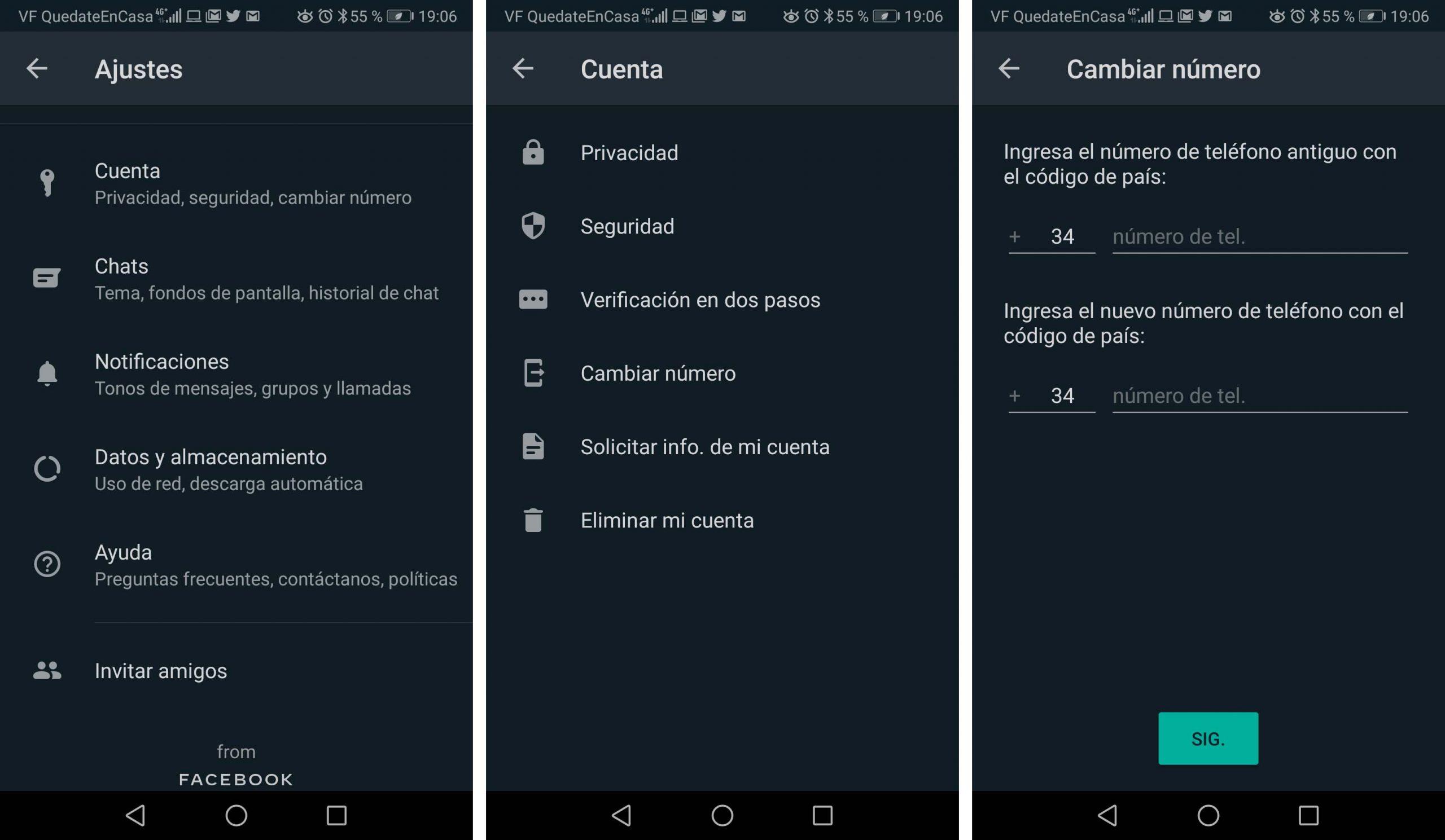
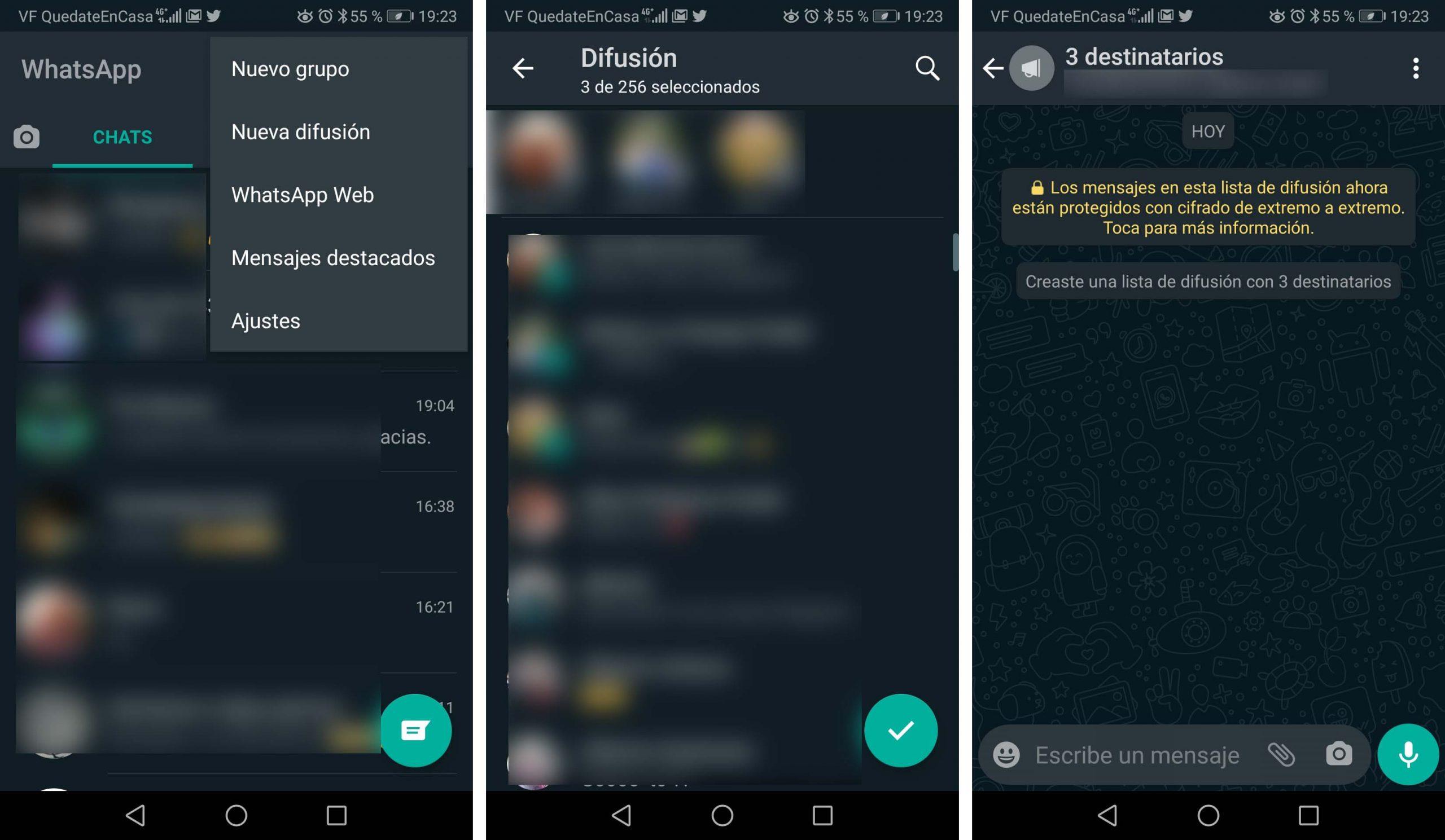
.jpg)
.jpg)
















